'>

오류를보고 ERR_CERT_COMMON_NAME_INVALID Chrome에서? 걱정하지 마세요. 당신은 혼자가 아닙니다. 많은 사용자가이 오류를보고했습니다. 그리고 당신은 거기에 영원히 갇히지 않을 것입니다.
오류는 SSL 연결에 문제가 있으며 Chrome에서 SSL 인증서를 확인할 수 없음을 의미합니다. 이 가이드로 해결할 수 있습니다. 계속 읽고 방법 찾기…
수정 1 : 장치의 날짜와 시간이 올바른지 확인
기기의 날짜와 시간이 정확하지 않으면 항상 Chrome으로 이어질 수 없습니다.SSL 인증서를 확인하십시오. 이것이 SSL 오류 (ERR_CERT_COMMON_NAME_INVALID)가 나타난 이유입니다.
이 경우 기기의 날짜와 시간을 확인하세요. 날짜 및 시간을 업데이트하면 오류가 수정됩니다.
Windows 운영 체제를 사용하는 경우 시작 화면의 오른쪽 하단에서 시간과 날짜를 확인할 수 있습니다.
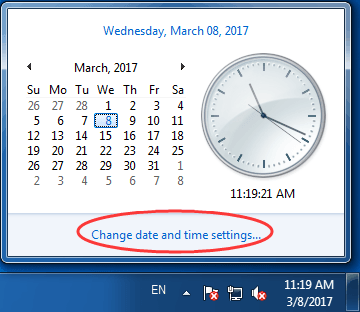
수정 2 : 바이러스 백신 소프트웨어 또는 방화벽 확인
바이러스 백신 소프트웨어가 이상한 SSL 인증서 또는 연결을 차단할 수 있습니다. 따라서 반드시 https 스캔 활성화 바이러스 백신 소프트웨어 또는 방화벽에서.
찾을 수없는 경우 https 스캔 활성화 소프트웨어의 기능을 일시적으로 끄도록 선택할 수 있습니다. 그런 다음 웹 사이트를 정상적으로 방문 할 수 있는지 확인하십시오.
수정 3 : 시크릿 모드에서 웹 사이트 열기 (컴퓨터 만 해당)
이 수정은 컴퓨터 사용자만을위한 것입니다. 확인하는 것입니다ERR_CERT_COMMON_NAME_INVALID는 Chrome의 확장 프로그램으로 인해 발생합니다.
1) 시크릿 모드로 웹 사이트 열기 :
먼저 키보드 단축키를 사용하여 시크릿 창을 엽니 다.
Windows, Linux 또는 Chrome 운영 체제를 사용하는 경우 : Ctrl + Shift + n Chrome 화면에서.
Mac을 사용하는 경우 : ⌘ + Shift + n Chrome 화면에서.
그런 다음 이전에 로그온 할 수 없었던 웹 사이트를 방문하십시오.
I에서 웹 사이트가 정상적으로 열리면시크릿 모드는 ERR_CERT_COMMON_NAME_INVALID가 Chrome의 확장 프로그램으로 인해 발생했음을 의미합니다. 이 경우 Chrome에서 확장 프로그램을 사용 중지하여 오류를 수정하세요.
2) Chrome에서 확장 프로그램을 끄는 팁 :
a) Chrome에서 더보기를 클릭합니다. 그런 다음 더 많은 도구 > 확장 .
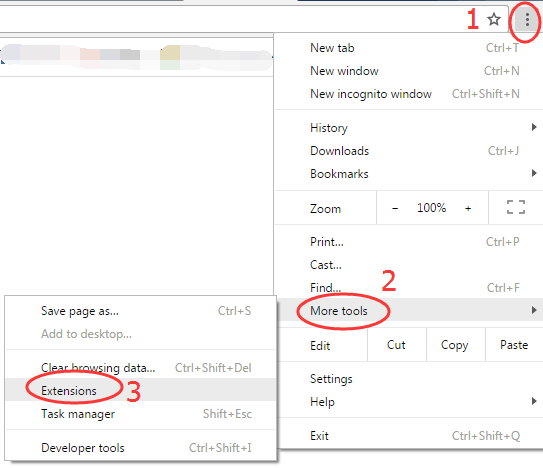
b) Un 확인 활성화 됨 상자.
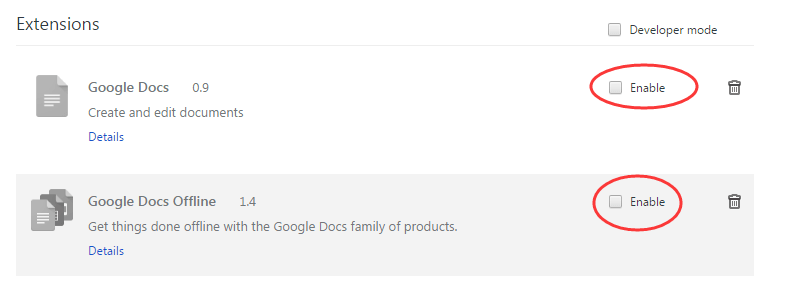
문제 해결을 원하십니까?
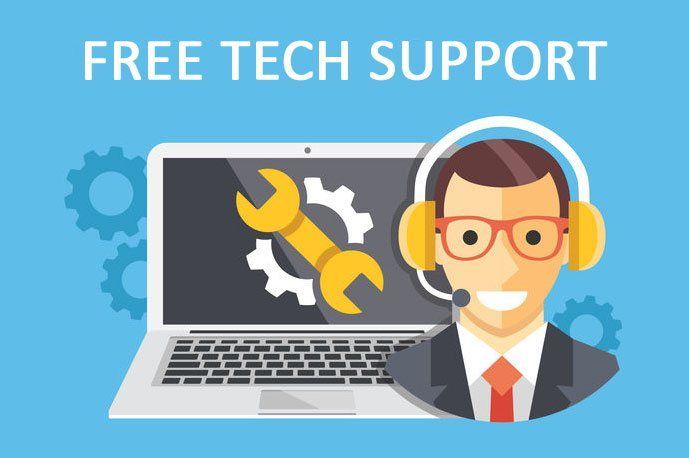
위의 수정 사항 중 어느 것도 효과가 없거나 문제를 직접 해결할 시간이나 확신이없는 경우 Google에서 수정하도록 요청하세요. 당신이해야 할 일은 프로 버전 프로 버전 ($ 29.95) 구매의 일부로 무료 기술 지원을받을 수 있습니다. . 그런 다음 컴퓨터 기술자에게 직접 연락하여 문제를 설명하면 원격으로 해결할 수 있는지 조사 할 것입니다.
이제 ERR_CERT_COMMON_NAME_INVALID 오류를 제거 할 수 있습니다.
그게 다입니다. 도움이되기를 바랍니다.



![엘더스크롤 온라인 낮은 FPS [2021 팁]](https://letmeknow.ch/img/technical-tips/57/elder-scrolls-online-low-fps.jpg)
![[해결됨] Valheim이 PC에서 계속 충돌함](https://letmeknow.ch/img/program-issues/49/valheim-keeps-crashing-pc.jpg)
![[수정됨] Corsair HS50 마이크가 작동하지 않음](https://letmeknow.ch/img/knowledge/58/corsair-hs50-mic-not-working.jpg)
